Perbaiki Lisensi Windows Anda Akan Segera Kedaluwarsa Kesalahan
Diterbitkan: 2019-01-25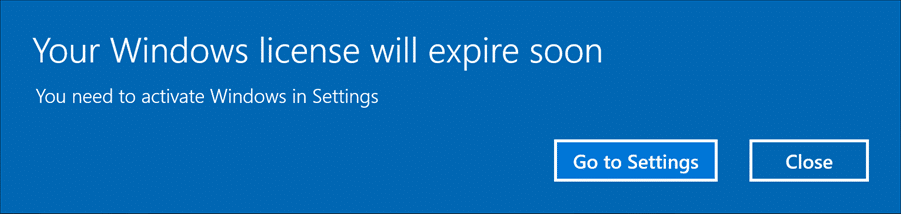
Jika Anda menghadapi pesan kesalahan “ Lisensi Windows Anda Akan Segera Kedaluwarsa ” maka jangan khawatir karena dalam artikel ini Anda akan menemukan beberapa cara untuk memperbaiki kesalahan Aktivasi ini. Masalahnya tampaknya terjadi secara acak pada pengguna yang telah berhasil mengaktifkan Windows mereka, tetapi setelah beberapa bulan penggunaan, mereka dihadapkan dengan pesan kesalahan ini. Anda memeriksa pesan kesalahan di Pengaturan, tekan Windows Key + I untuk membuka Pengaturan lalu klik ikon Perbarui & Keamanan dan di bawah Aktifkan Windows Anda akan melihat pesan kesalahan berikut :
Lisensi Windows Anda Akan Kedaluwarsa pada Senin, November 2018. Hubungi administrator sistem Anda untuk mendapatkan kunci produk. Kode kesalahan: 0xC004F074
Di bawah pesan kesalahan di atas, Anda akan melihat tombol Aktifkan , tetapi tidak ada yang terjadi saat Anda mengkliknya. Sepertinya cara tradisional untuk mengaktifkan Windows sepertinya tidak berhasil, jadi jangan khawatir; kami akan tetap mengaktifkan Windows menggunakan metode alternatif.
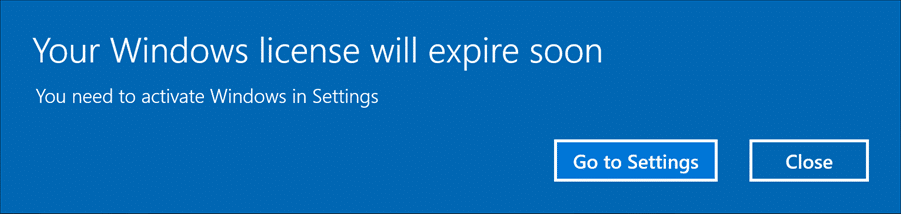
Isi
- Penyebab Kesalahan "Lisensi Windows Anda Akan Segera Kedaluwarsa"
- Perbaiki Lisensi Windows Anda Akan Segera Kedaluwarsa Kesalahan
- Metode 1: Mulai ulang proses Windows Explorer
- Metode 2: Nonaktifkan Layanan Manajer Lisensi Windows
- Metode 3: Ubah Kunci Produk
- Metode 4: Bangun kembali file Tokens.dat di Windows 10
- Metode 5: Aktifkan Windows 10 tanpa Perangkat Lunak apa pun
Penyebab Kesalahan "Lisensi Windows Anda Akan Segera Kedaluwarsa"
Ada banyak penyebab yang menyebabkan pesan kesalahan di atas terjadi. Namun, beberapa di antaranya adalah file sistem Windows yang rusak, driver yang ketinggalan zaman, perangkat lunak atau perangkat keras yang tidak kompatibel, konfigurasi registri atau editor kebijakan grup yang salah, dll.
Perbaiki Lisensi Windows Anda Akan Segera Kedaluwarsa Kesalahan
Pastikan untuk membuat titik pemulihan untuk berjaga-jaga jika terjadi kesalahan.
Sebelum melanjutkan, pastikan Anda memiliki kunci produk Windows yang ditulis di suatu tempat yang aman karena Anda akan membutuhkannya nanti. Jika tidak, ikuti panduan ini untuk mengambil kunci produk Anda atau buka cmd dan gunakan perintah berikut: jalur wmic SoftwareLicensingService get OA3xOriginalProductKey
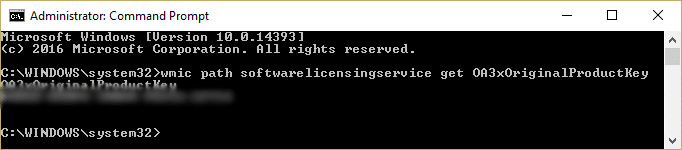
Segera setelah Anda menekan Enter, Anda akan melihat kunci lisensi ditampilkan di bawah OA3xOriginalProductKey. Salin dan tempel kunci lisensi ini di file notepad lalu pindahkan file ini ke drive USB dan tulis di tempat yang aman untuk mengaksesnya nanti dengan mudah.
1. Buka Prompt Perintah. Pengguna dapat melakukan langkah ini dengan mencari 'cmd' lalu tekan Enter.
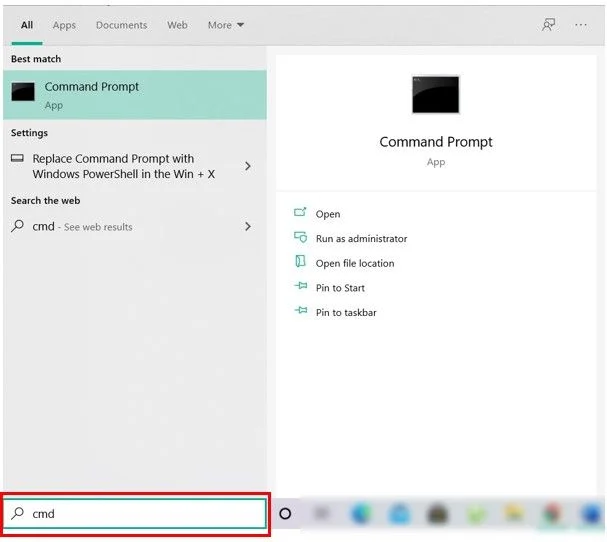
2. Ketik perintah berikut ke dalam cmd dan tekan Enter:
slmgr –mempersenjatai kembali
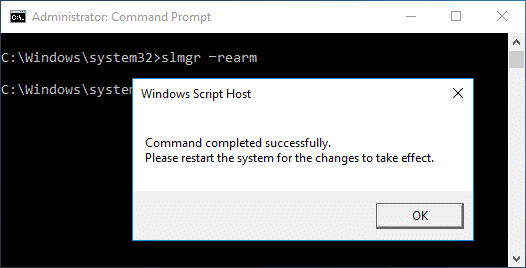
3. Segera setelah Anda menekan Enter, ini akan mengatur ulang status lisensi pada Windows Anda.
4. Reboot PC Anda untuk menyimpan perubahan.
Jika Anda masih menghadapi Kesalahan Lisensi Windows Anda Akan Segera Kedaluwarsa pada Windows 10, jangan khawatir, lanjutkan dengan metode selanjutnya.
Metode 1: Mulai ulang proses Windows Explorer
1. Tekan tombol Ctrl + Shift + Esc bersamaan untuk meluncurkan Task Manager.
2. Temukan explorer.exe dalam daftar lalu klik kanan padanya dan pilih End Task.
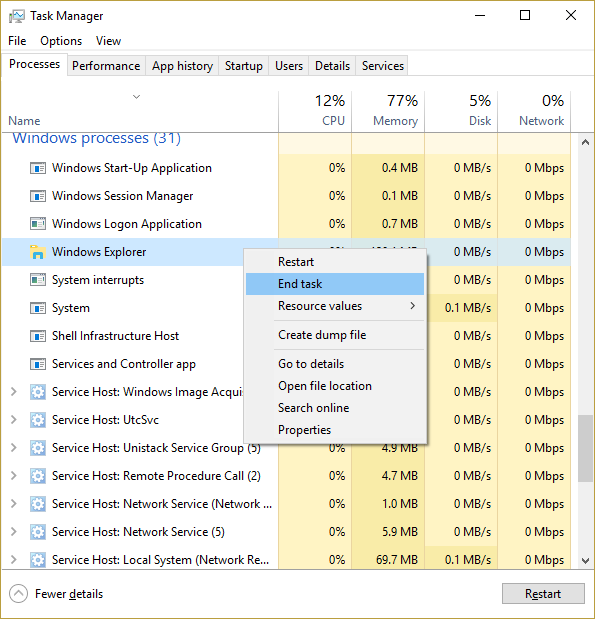
3. Sekarang, ini akan menutup Explorer dan untuk menjalankannya kembali, klik File > Run new task.
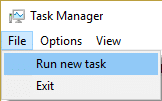
4. Ketik explorer.exe dan tekan OK untuk me-restart Explorer.
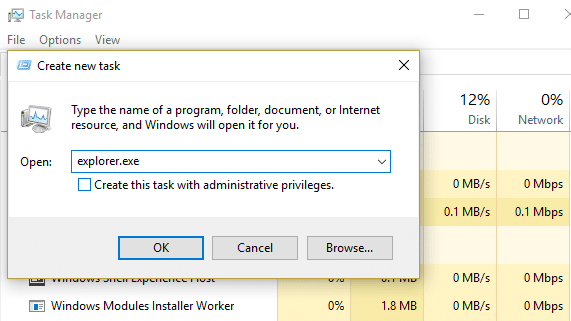
5. Setelah Windows Explorer dimulai ulang, cari 'cmd' di bilah pencarian Window lalu tekan Enter.
6. Ketik perintah berikut dan tekan Enter:
slmgr /upk
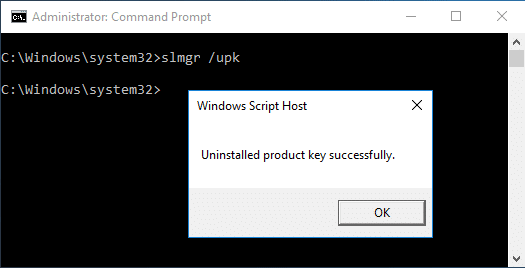

7. Nyalakan ulang PC Anda untuk menyimpan perubahan dan lihat apakah Anda dapat Memperbaiki Kesalahan Lisensi Windows Anda Akan Segera Kedaluwarsa pada Windows 10.
Metode 2: Nonaktifkan Layanan Manajer Lisensi Windows
1. Tekan Tombol Windows + R lalu ketik services.msc dan tekan Enter.
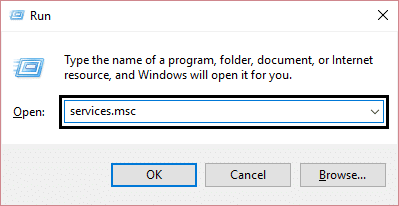
2. Cari Layanan Manajer Lisensi Windows kemudian klik dua kali untuk membuka Properties-nya.
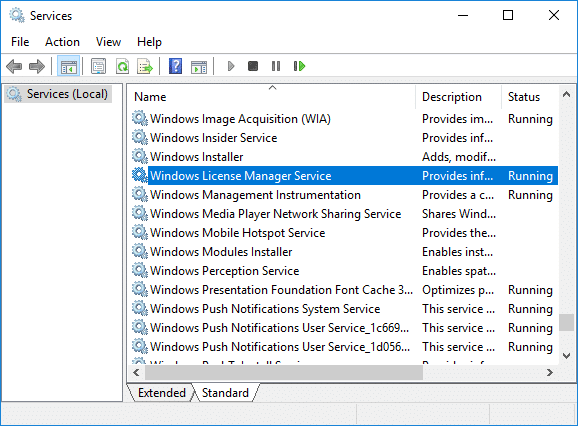
3. Klik Stop kemudian dari drop-down Startup type pilih Disabled .
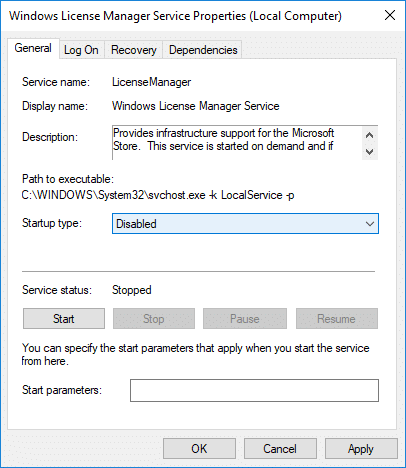
4. Reboot PC Anda untuk menyimpan perubahan.
5.Lihat apakah Anda dapat Memperbaiki Kesalahan Lisensi Windows Anda Akan Segera Kedaluwarsa , jika tidak, pastikan untuk memilih " Otomatis " dari drop-down jenis Startup di jendela Properti Layanan Manajer Lisensi Windows.
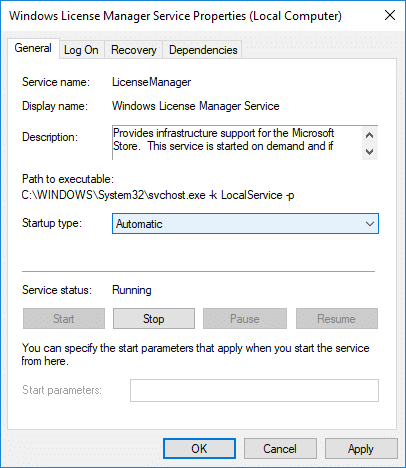
Metode 3: Ubah Kunci Produk
1. Tekan Tombol Windows + I untuk membuka Pengaturan lalu klik ikon Perbarui & Keamanan .
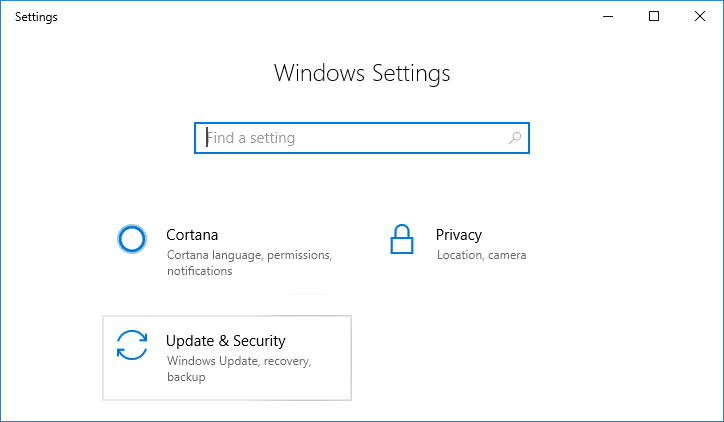
2. Dari menu sebelah kiri, pilih Aktivasi, lalu klik Ubah kunci produk.
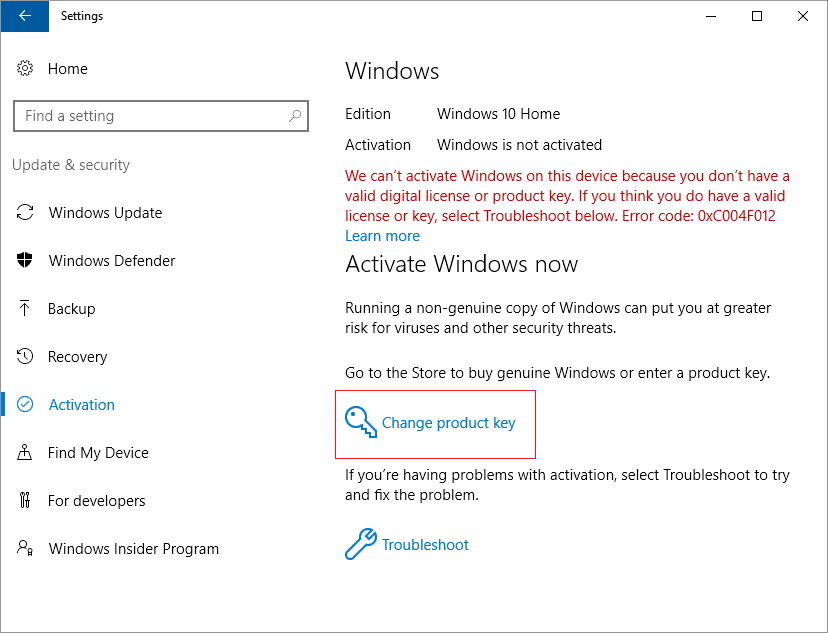
3. Ketik kunci Produk yang Anda simpan menggunakan perintah: wmic path SoftwareLicensingService get OA3xOriginalProductKey
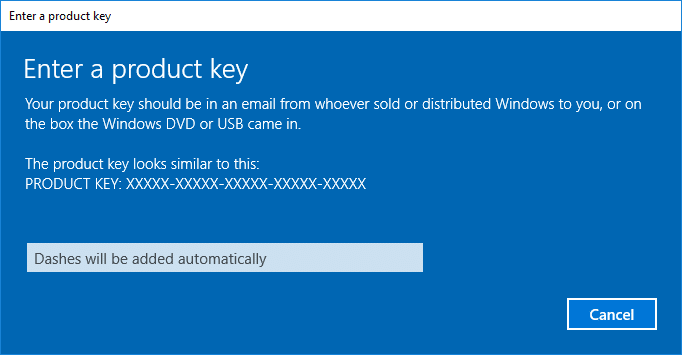
4. Setelah Anda mengetik product key, klik Next untuk melanjutkan.
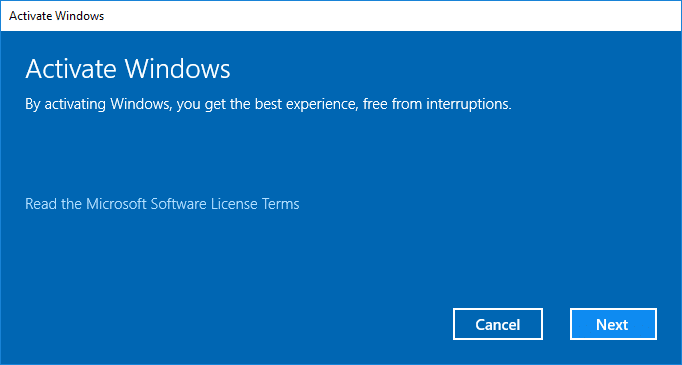
5. Ini akan membantu Anda mengaktifkan Windows Anda, jika tidak maka lanjutkan dengan metode selanjutnya.
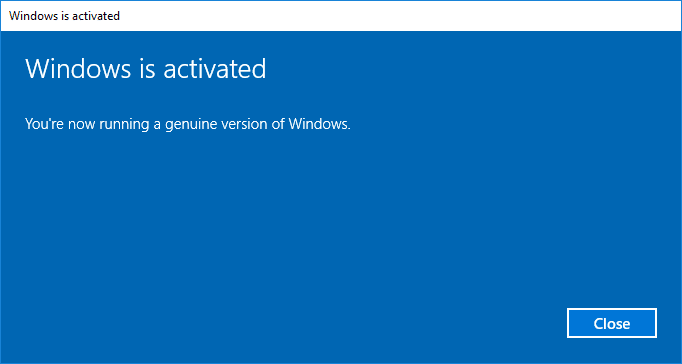
Metode 4: Bangun kembali file Tokens.dat di Windows 10
File token Aktivasi untuk Windows 10 umumnya terletak di:
C:\Windows\System32\SPP\Store\2.0
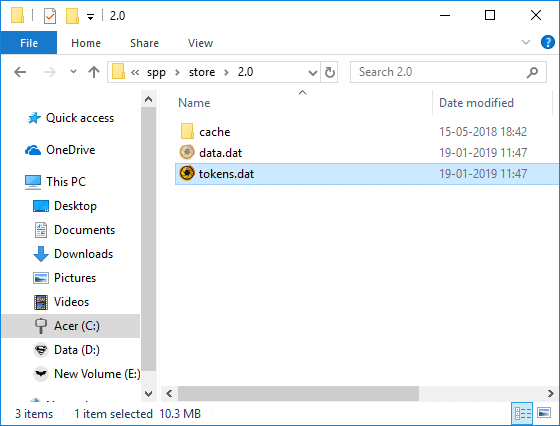
Untuk Windows 7: C:\Windows\ServiceProfiles\LocalService\AppData\Local\Microsoft\WSLisensi
Terkadang file token aktivasi ini rusak karena Anda menghadapi pesan kesalahan di atas. Untuk Memperbaiki Kesalahan Lisensi Windows Anda Akan Segera Kedaluwarsa, Anda perlu membangun kembali file token ini.
1. Buka Prompt Perintah. Pengguna dapat melakukan langkah ini dengan mencari 'cmd' lalu tekan Enter.
2. Ketik perintah berikut ke dalam cmd dan tekan Enter setelah masing-masing perintah:
stop net sppsvc cd %windir%\ServiceProfiles\LocalService\AppData\Local\Microsoft\WSLisensi ren tokens.dat tokens.bar mulai bersih sppsvc cscript.exe %windir%\system32\slmgr.vbs /rilc
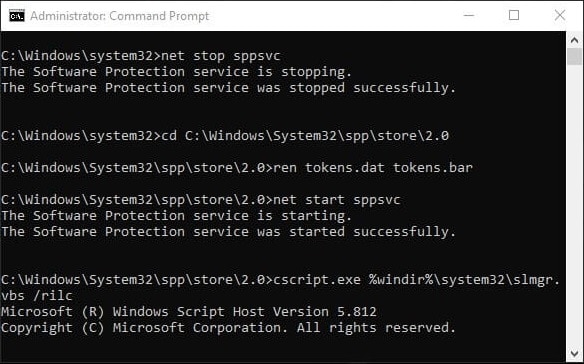
3. Setelah selesai, reboot PC Anda untuk menyimpan perubahan.
4. Setelah PC dihidupkan ulang, Anda harus memasukkan kembali kunci produk dan mengaktifkan kembali salinan Windows Anda.
Metode 5: Aktifkan Windows 10 tanpa Perangkat Lunak apa pun
Jika Anda tidak dapat mengaktifkan Windows 10 menggunakan salah satu metode di atas, Anda harus menggunakan Command Prompt atau Ponsel Anda untuk Mengaktifkan Windows 10.
Direkomendasikan:
- Perbaiki Kartu SD Tidak Terdeteksi di Windows 10
- Wacom Tablet Error: Perangkat Anda tidak terhubung ke komputer Anda
- MSVCR120.dll hilang di Windows 10 [ASK]
- Perbaiki Driver Tablet Wacom Tidak Ditemukan di Windows 10
Itu saja Anda telah berhasil Memperbaiki Kesalahan Lisensi Windows Anda Akan Segera Kedaluwarsa pada Windows 10 tetapi jika Anda masih memiliki pertanyaan tentang tutorial ini, silakan tanyakan di bagian komentar.
